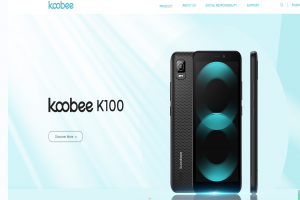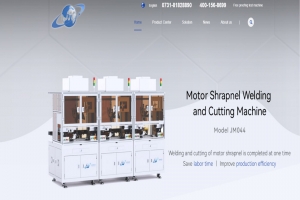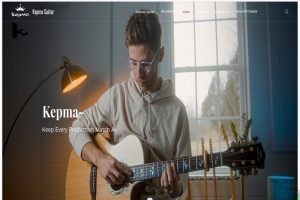为什么无法打开网页?解决问题的终极指南
在当今高度数字化的世界中,我们几乎每天都离不开网络。但有时,在我们急需查阅网页时,遇到网页无法打开的情况,不免令人感到挫败。网页无法打开的原因究竟是什么?如何快速解决这个问题呢?在本文中,我们将分步骤详细解答这些问题,帮您找到适合的解决方案。
1.网络连接问题
最常见的网页无法打开的原因之一就是网络连接不稳定或中断。当您尝试访问网页时,浏览器无法连接到互联网,从而无法加载网页。以下是一些常见的网络连接问题及解决办法:
网络未连接或不稳定
有时候,您可能会忽略最基本的问题——您的设备可能没有正确连接到网络。检查您的Wi-Fi或有线连接是否正常。可以尝试通过以下步骤排查:
确认设备是否已连接到正确的Wi-Fi网络,或者网线是否连接良好。
重启您的路由器或调制解调器。
如果有多个设备无法连接互联网,问题可能出在您的网络提供商。此时,您可以拨打客服电话,询问是否有地区性网络中断。
信号强度较弱
即使您的设备显示已连接到Wi-Fi,信号强度较弱也会导致网页无法正常加载。尤其是在距离路由器较远的地方,信号可能不足以支持网页访问。可以通过移动到离路由器更近的地方或使用Wi-Fi信号扩展器改善信号覆盖。
2.DNS服务器问题
DNS(域名系统)将我们输入的域名转换为网站的IP地址。如果DNS服务器无法正常工作,浏览器就无法将域名解析成可访问的IP地址,导致网页无法打开。
更换DNS服务器
有时候,您的默认DNS服务器可能由于负载过高或技术故障而无法正常工作。幸运的是,您可以手动更改DNS设置。常用的公共DNS服务器包括:
GoogleDNS:8.8.8.8和8.8.4.4
CloudflareDNS:1.1.1.1和1.0.0.1
通过设置这些公共DNS,您可以绕过默认DNS服务器的问题,通常可以快速解决网页加载失败的情况。
3.浏览器问题
浏览器本身的问题也是网页无法打开的常见原因之一。浏览器缓存、扩展程序冲突或浏览器版本过旧都可能导致访问受限。以下是一些常见的浏览器问题及其解决办法:
清除浏览器缓存
浏览器在加载网页时,会将一些文件保存在本地缓存中,以便在下次访问时加快速度。但有时候,缓存数据损坏或过时可能会导致网页无法正常加载。清除缓存可以解决这一问题。您可以通过浏览器设置中的“隐私”选项,找到清除缓存的功能。
禁用扩展程序
某些浏览器扩展程序可能会与网页发生冲突,导致页面加载失败。尝试禁用所有扩展程序,重新加载网页,看看问题是否得到解决。如果问题解决,可以逐个启用扩展程序,找到导致问题的元凶。
4.网站服务器问题
有时候,问题并不在您这边,而是在您想访问的网站服务器上。如果该网站的服务器出现故障,无论您使用什么设备或网络,网页都会无法打开。
检查网站状态
您可以使用一些在线工具来检查网站的运行状态,比如“DownForEveryoneOrJustMe”或“IsItDownRightNow”。这些工具可以告诉您是否只有您无法访问该网站,还是该网站的服务器确实出现了问题。如果确实是服务器问题,那么只能等待网站管理员解决,或者稍后再尝试访问。
5.防火墙或安全软件阻止
防火墙或安全软件有时会错误地将正常的网站视为威胁,从而阻止网页加载。如果您的设备安装了防火墙或安全软件,可能需要检查其设置,确认它们没有错误地屏蔽您想访问的网站。
暂时禁用防火墙或安全软件
如果您怀疑防火墙或安全软件是导致问题的原因,可以尝试暂时禁用它们,看看问题是否得到解决。请记住,禁用这些安全工具可能会使您的设备暴露在潜在的威胁中,所以在测试结束后请及时重新启用。
6.IP地址冲突
在家庭或公司网络中,可能会出现多个设备试图使用相同的IP地址的情况,导致网络冲突,进而无法正常访问网页。IP地址冲突不仅会导致网页加载问题,还可能导致整个网络连接中断。
重新分配IP地址
您可以通过重启路由器或设备来强制网络重新分配IP地址。这通常会解决IP地址冲突问题,从而恢复网络连接和网页访问。
7.浏览器或系统版本过旧
技术发展迅速,网页设计和技术标准也在不断更新。如果您使用的是较旧版本的浏览器或操作系统,可能无法正确显示现代网站,甚至无法加载某些网页。
更新浏览器或操作系统
定期更新您的浏览器和操作系统可以确保兼容最新的网页标准。如果您发现无法打开特定网页,请首先检查是否有可用的浏览器或系统更新。更新通常可以修复兼容性问题并提升安全性。
结论
网页无法打开的原因多种多样,但大部分问题都可以通过排查网络连接、检查浏览器设置或更改DNS服务器等方法来解决。如果这些方法都无法奏效,问题可能出在网站服务器或更深层次的网络设置上,建议寻求专业帮助。无论如何,掌握这些基础的故障排查步骤,可以帮助您快速应对网页加载失败的情况,避免不必要的困扰。